Publicité
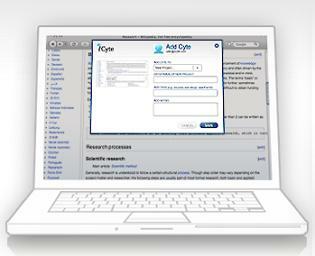 À un moment donné, beaucoup d'entre nous devront faire des recherches, parcourir des dizaines de sites Web ou comme moi; Ecrire un article. Vous êtes-vous déjà retrouvé avec une quinzaine d'onglets ouverts dans votre navigateur; qui contiennent tous des extraits d'informations que vous espérez compiler en quelque chose d'utile? Garder une trace de tous ces onglets est déjà assez difficile - et les imprimer tous? Oublie ça.
À un moment donné, beaucoup d'entre nous devront faire des recherches, parcourir des dizaines de sites Web ou comme moi; Ecrire un article. Vous êtes-vous déjà retrouvé avec une quinzaine d'onglets ouverts dans votre navigateur; qui contiennent tous des extraits d'informations que vous espérez compiler en quelque chose d'utile? Garder une trace de tous ces onglets est déjà assez difficile - et les imprimer tous? Oublie ça.
iCyte est un module complémentaire de navigateur qui vous permet de capturer des pages Web, de mettre en surbrillance du texte et de l'enregistrer dans votre compte.
Tout d'abord, allez sur iCyte.com et cliquez sur le grand «˜Bouton Créer un compte‘. Ensuite, en ignorant l'option de création d'un compte, sélectionnez votre navigateur dans la partie gauche de l'écran. Il est pris en charge par Firefox et Internet Explorer 7 et 8. Malheureusement, aucune option Chrome n'est disponible.
Au début du téléchargement, vous serez invité à fermer toutes les fenêtres du navigateur. Vous devez le faire pour que l'installation se termine.
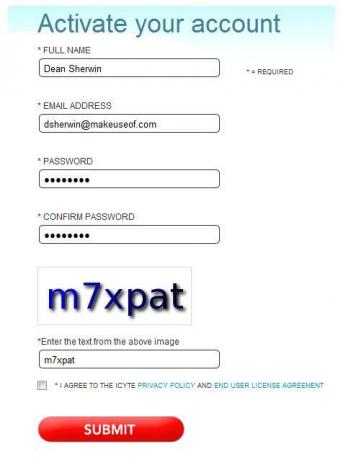
Une fois cela fait, rouvrez le navigateur. Il devrait vous amener automatiquement sur le site Web iCyte où vous serez invité à créer un compte. Si elle ne vous apporte pas automatiquement le leur, accédez au "˜Créer un compte‘Page sur laquelle vous avez téléchargé le module complémentaire pour la première fois et créez un compte sur ce site. Comme vous pouvez le voir sur la capture d'écran, il suffit de quelques informations pour capturer des pages Web et aucun e-mail de confirmation ne doit être récupéré. Une fois que vous avez fait cela, vous pouvez commencer à utiliser iCyte.
Accédez à la page Web que vous souhaitez enregistrer. S'il y a du texte sur la page qui vous intéresse particulièrement, mettez-le en surbrillance à l'aide de la souris comme si vous alliez copier et coller. Pendant que le texte est en surbrillance, cliquez sur le bouton iCyte en haut du navigateur dans la barre d'outils iCyte. Une fenêtre s'ouvrira.
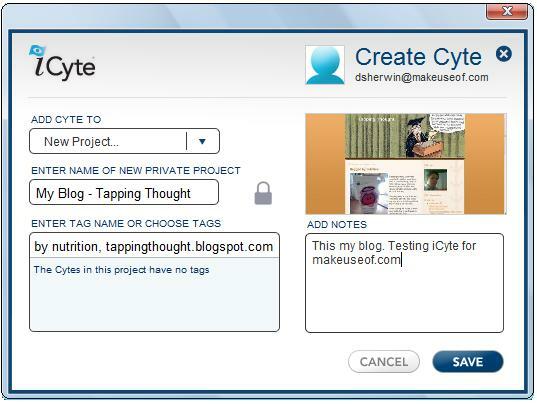
A l'aide de cette fenêtre, saisissez le nom du projet. Par exemple, si vous recherchez des prix de vol, entrez "˜Planification des vacances 12 applications Windows gratuites pour planifier vos vacances gratuitementWindows 10 peut vous aider à planifier vos prochaines vacances. Bien que le voyage ne soit pas gratuit, ces applications le sont! Nous vous montrerons comment planifier votre prochaine aventure du début à la fin. Lire la suite "Ou si vous recherchez un essai, entrez le titre de cet essai. Si vous avez déjà un projet existant auquel vous souhaitez ajouter, cliquez sur la flèche à côté de la barre de saisie de texte et sélectionnez le projet approprié. Après cela, vous pouvez entrer des balises et des notes sur la page Web que vous enregistrez. Lorsque vous êtes satisfait de tout, cliquez sur «aveEnregistrer» et vous avez capturé la page Web.
Pour afficher les pages Web et le texte en surbrillance que vous avez enregistré, cliquez sur le bouton «Afficher Cytes» dans la barre d'outils iCyte. Cela ouvrira une barre latérale dans le navigateur avec une liste de tous vos différents projets et «˜Cytes». Ils sont facilement reconnaissables grâce aux captures d'écran, mais vous pouvez utiliser la barre de recherche pour en trouver une rapidement. Dans la capture d'écran, vous pouvez voir que j'ai enregistré un Cyte de la page d'accueil de MakeUseOf.com et quelques-uns de mon blog personnel.
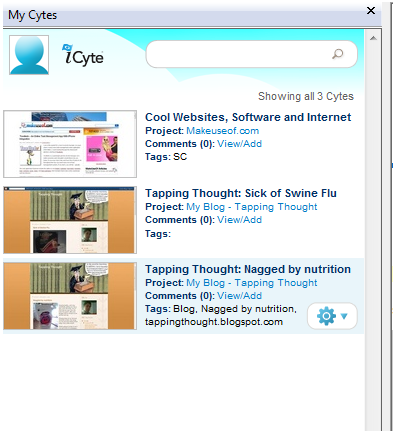
En cliquant sur l'un de ces «yCytes», le navigateur chargera le Cyte dans sa forme complète. La qualité est incroyable et elle ressemble à ce que vous voyez lorsque vous consultez la page Web réelle. Tous les liens et boutons du Cyte sont entièrement cliquables et chargeront leurs pages respectives dans un nouvel onglet. En haut de la Cyte, il y a une option pour «LiveView Live». Cela vous amènera à la page d'origine du Cyte.
En tout, iCyte est un excellent outil pour ceux qui recherchent beaucoup et qui ont besoin d'un endroit pour stocker toutes leurs informations sans imprimer de rames de pages. Connaissez-vous un outil similaire? Cyte it dans les commentaires!
Je m'appelle Dean Sherwin. Je suis un écrivain indépendant spécialisé dans la technologie, la culture, la politique, le mode d'emploi et toutes les autres choses excentriques cool. J'ai commencé à contribuer à MUO en juillet 2009. J'aime les jeux vidéo sur console et je sais jouer au MMO étrange. Cependant, ma véritable passion est d'écrire et de lire sur la technologie et l'évolution de notre rapide…